小编最近收到一位网友的求救,他的电脑升级到win10后,玩游戏不能全屏了。这个问题很简单,小编一下就解决了。今天小编把解决win10玩游戏不能全屏的方法整理了一下在这里与大家一起分享,有相同问题的朋友不妨来参考一下吧。
win10玩游戏不能全屏的解决方法:
修改Win10注册表默认值,需要注意的是,在修改注册表前先备份好,以免造成数据的丢失。
按下Win+R键打开运行窗口,输入regedit,回车进入注册表编辑器;
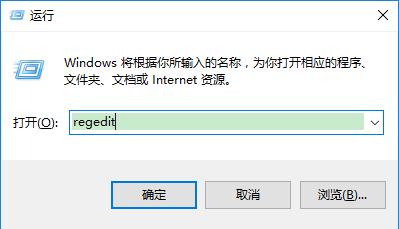
展开到以下路径HKEY_LOCAL_MACHINE\SYSTEM\ControlSet001\Control\GraphicsDrivers\Configuratio,在此路径下所有A字头的文件夹中查找显示在右侧的“scaling”项,将其默认数据数值修改为“3”,确定保存后重启即可。
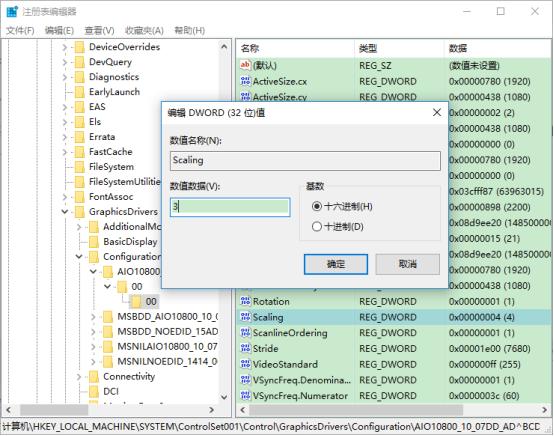
选择兼容旧版DirectX,由于Win10采用的是最新版的DirectX12,部分版本过低的游戏并没有做适配,通过打开旧版DirectX来兼容旧游戏。
进入控制面板找到程序和功能,点击左侧的“启用和关闭Windows功能”,在弹出的Windows功能窗口中,展开旧版组件,勾选“DirectPlay”,确定后等待系统下载安装即可。
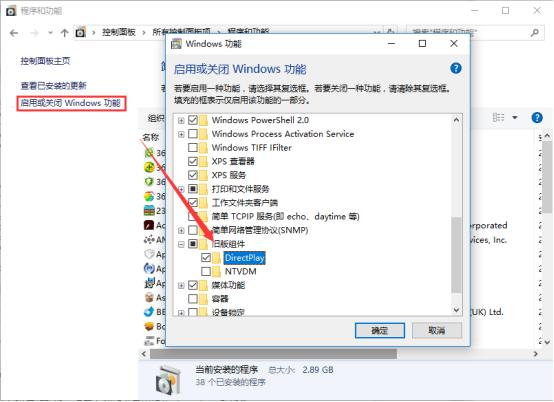
通过上述步骤,win10玩游戏不能全屏的问题就解决了,是不是很简单呢。赶快去与为此烦恼的小伙伴分享吧。
点击阅读全文